ppt里面的视频播放不出来的原因有:1、格式不匹配,导致的无法播放;2、保存时文件格式问题,丢失了视频文件导致的;3、格式不正确,必须将你的视频转成可播放的格式;4、丢失视频文件;5、没有下载视频,PPT与插入的视频最好在一个文件夹中。

本教程操作环境:windows10系统、office2021版本、DELL G3电脑。
ppt是我们经常用来做演示文稿的软件,总是会插入一些视频进行演示,但是有的时候视频却无法播放,遇到这种问题的朋友应该也不少,今天小编就告诉大家ppt里面的视频播放不出来的原因以及解决方法。
ppt里面的视频播放不出来的原因
1、格式不匹配
有可能是因为格式不匹配而导致的无法播放。
2、保存时文件格式问题
是因为保存时因为文件格式问题,丢失了视频文件导致的。
3、格式不正确
ppt内部播放,也就是必须将你的视频转成可播放的格式。ppt外部播放,设置超级链接,到你要播放的影片,在播放时可以调用你本地的播放器来播放此格式影片。
4、丢失视频文件
丢失找回方法:在选项设置里面,有保存的功能,我们可以查看自动恢复文件的位置,一般除了特殊设置之外,都是在powerpoint文件夹下面。然后,我们只需要复制一个地址,便可以在电脑上,找到文件夹的位置,里面就有关于未保存但是丢失了的PPT文件了。
5、没有下载视频
PPT与插入的视频最好在一个文件夹中,移动时一起打包移动。
ppt里面的视频播放不出来解决方法
我们发现视频不能够播放,首先我们打开我们视频所在的位置,然后呢,将它的后面的格式改成WMV格式,当然也可以改成MP4格式,但是WMV格式是比较推荐的。
改好格式之后,我们再点击插入:
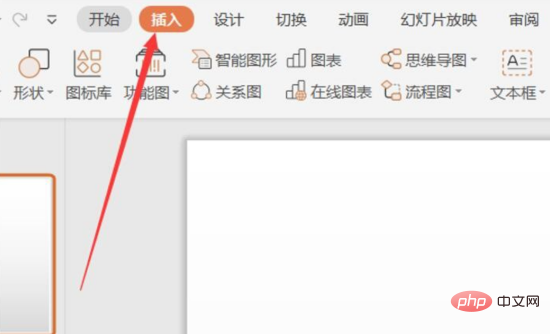
在插入下面的菜单栏中点击视频,我们再把刚刚的视频插入进来:
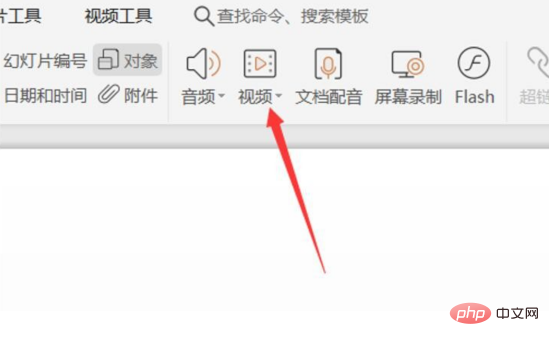
然后我们就会发现这个播放按钮就可以点动了,我们点一下播放:
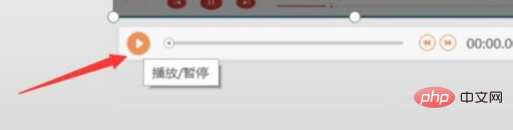
然后就发现视频可以播放了:
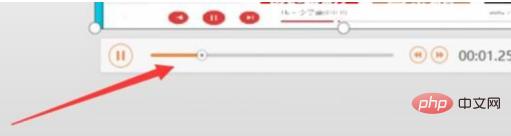
那么,以上就是与ppt里的视频播放不了是什么原因有关的内容了,小伙伴们是否学会了呢?如果还有问题,记得要及时解决哦!
作为成年人,我们应该有计划的去做自己想要做的事情,而且要知道其目所在。现在社会节奏很快,特别是职场中人,时间异常宝贵,如果决定投入时间来学习ppt,一定要想好自己为什么要学习?ppt能够给自己解决什么问题?带来什么好处?想清楚这个问题之后,才能评估将投入多少资源,以什么样的方式来学习PPT。
以上是ppt里面的视频为什么播放不出来的详细内容。更多信息请关注PHP中文网其他相关文章!




